win11管理员已阻止你运行此应用怎么办 如何解决win11管理员阻止运行应用
更新时间:2023-12-11 11:22:05作者:zheng
我们在使用win11电脑的时候可能会遇到管理员阻止运行应用程序的情况,导致无法正常使用win11电脑,有些用户就在使用win11电脑使用遇到了相同的问题,想要知道该如何解决win11管理员阻止运行应用,今天小编就教大家win11管理员已阻止你运行此应用怎么办,操作很简单,跟着小编一起来操作吧。
推荐下载:win11 iso下载
方法如下:
1、右键单击开始图标,然后单击“运行”栏以打开运行对话框(或使用Win + R快捷键)。
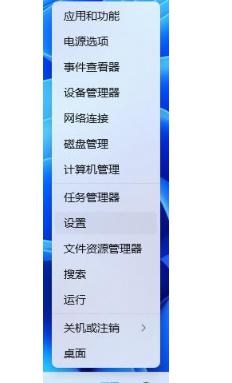
2、在运行对话框中输入“gpedit.msc”,然后单击“确定”以打开本地组策略编辑器。
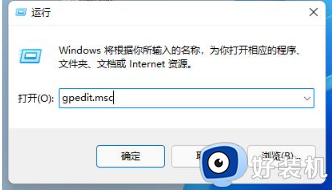
3、在“本地组策略编辑器”窗口中,依次打开“计算机配置”→“Windows设置”→“安全设置”→“本地策略”→“安全选项”。
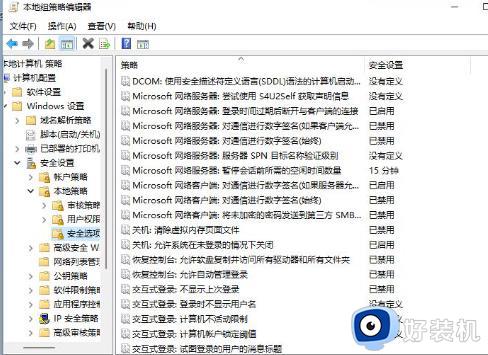
4、在“安全选项”中,找到“用户账户控制:以管理员批准模式运行所有管理员”。
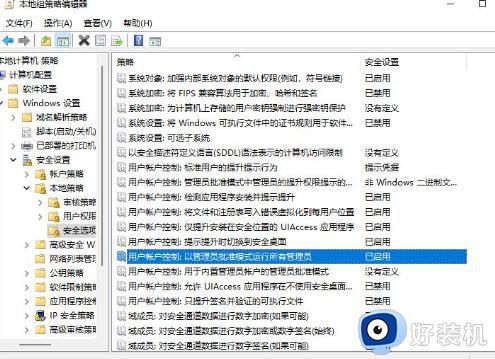
5、右键单击该选项,选择“属性”并在弹出窗口中选择“已禁用”,然后单击“确定”按钮。最后重启电脑即可。
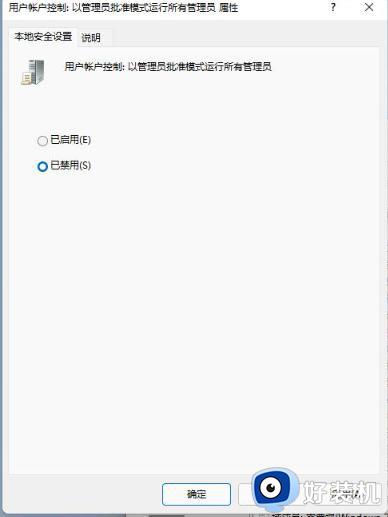
以上就是关于win11管理员已阻止你运行此应用怎么办的全部内容,还有不懂得用户就可以根据小编的方法来操作吧,希望能够帮助到大家。
win11管理员已阻止你运行此应用怎么办 如何解决win11管理员阻止运行应用相关教程
- win11管理员已阻止你运行此应用怎么回事 win11提示管理员已阻止你运行此应用如何修复
- win11管理员已阻止运行此应用如何修复 win11应用程序被阻止运行怎么办
- win11管理员阻止运行此应用的修复方法 win11管理员阻止运行此应用怎么办
- win11应用程序被管理员阻止运行的处理方法 win11管理员已阻止运行软件怎么办
- win11管理员已阻止你运行此应用如何修复 win11提示管理员已阻止你运行此应用怎么办
- win11管理员阻止软件运行的修复方法 win11怎么解决软件被管理员阻止运行
- win11应用受到管理员限制怎么解除 怎么解除管理员阻止运行应用win11
- Win11打开软件提示“为了对电脑进行保护,已经阻止此应用”如何解决
- win11电脑提示为了对电脑进行保护,已经阻止此应用如何解决
- win11被it管理员限制的原因是什么 win11怎么解除it管理员限制
- win11家庭版右键怎么直接打开所有选项的方法 win11家庭版右键如何显示所有选项
- win11家庭版右键没有bitlocker怎么办 win11家庭版找不到bitlocker如何处理
- win11家庭版任务栏怎么透明 win11家庭版任务栏设置成透明的步骤
- win11家庭版无法访问u盘怎么回事 win11家庭版u盘拒绝访问怎么解决
- win11自动输入密码登录设置方法 win11怎样设置开机自动输入密登陆
- win11界面乱跳怎么办 win11界面跳屏如何处理
win11教程推荐
- 1 win11安装ie浏览器的方法 win11如何安装IE浏览器
- 2 win11截图怎么操作 win11截图的几种方法
- 3 win11桌面字体颜色怎么改 win11如何更换字体颜色
- 4 电脑怎么取消更新win11系统 电脑如何取消更新系统win11
- 5 win10鼠标光标不见了怎么找回 win10鼠标光标不见了的解决方法
- 6 win11找不到用户组怎么办 win11电脑里找不到用户和组处理方法
- 7 更新win11系统后进不了桌面怎么办 win11更新后进不去系统处理方法
- 8 win11桌面刷新不流畅解决方法 win11桌面刷新很卡怎么办
- 9 win11更改为管理员账户的步骤 win11怎么切换为管理员
- 10 win11桌面卡顿掉帧怎么办 win11桌面卡住不动解决方法
